ZYGHT te permitirá excluir usuarios para que no visualicen el banner que se configure en el sistema.
Paso 1: Debemos ir a la siguiente ruta: Administración > Configuración del Sistema > Administración General.

Paso 2: Ahora en esta nueva pantalla debes ir hasta abajo a la opción de Administrar Banner y hacer clic en Ir a la configuración.

Paso 3: Ahora en esta nueva pantalla donde se configura el banner arriba a la derecha deberás hacer clic en el botón de Administrar Exclusiones (Trabajadores):
Paso 4: Luego en esta pantalla a la derecha podrás agregar la Nueva Regla, en donde tendrás exclusiones por Nivel de restricción, que está clasificado en A partir de la lista de completa de usuarios, poe lugar de trabajo, por Gerencia o Zona, Por Organigrama o por Empresa a la que está asociado el usuario. Entonces dependiendo de la elección el sistema mostrará más información para agregar las reglas.
Si seleccionamos Por Empresa:
- Mostrará las siguientes opciones:
- Deberás elegir la empresa o empresas que necesitas que se excluya del banner
- Luego tendrás la opción de si ¿Desea generar la Exclusión sobre todos los trabajadores asociados a la Empresa? de activar se excluirá a todos los trabajadores.
- De no elegir esta opción en el campo de usuarios deberás seleccionar los usuarios que no necesites que vean el banner. - Luego en Condiciones podrás seleccionar en qué plataforma deseas que no se vea el banner y solo deberás hacer clic en Agregar.
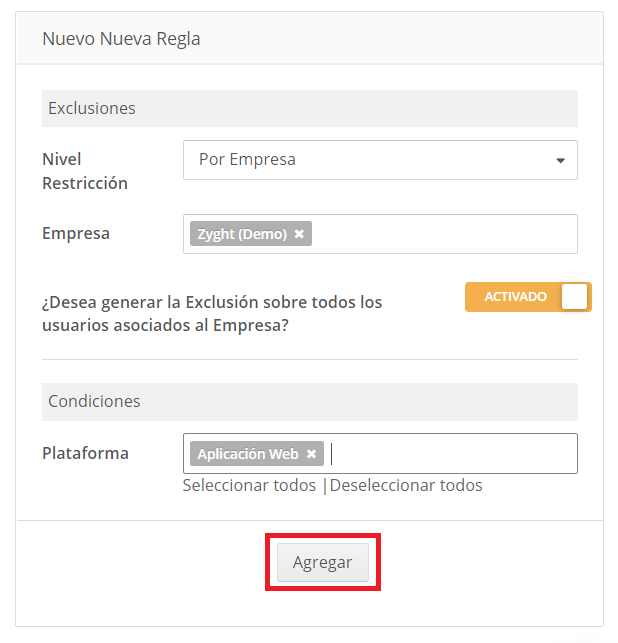
Paso 5: A la derecha de pantalla podrás visualizar las reglas que agregues, en Acciones podrás Eliminar la(s) regla(s) realizada en caso de ya no necesitarlo: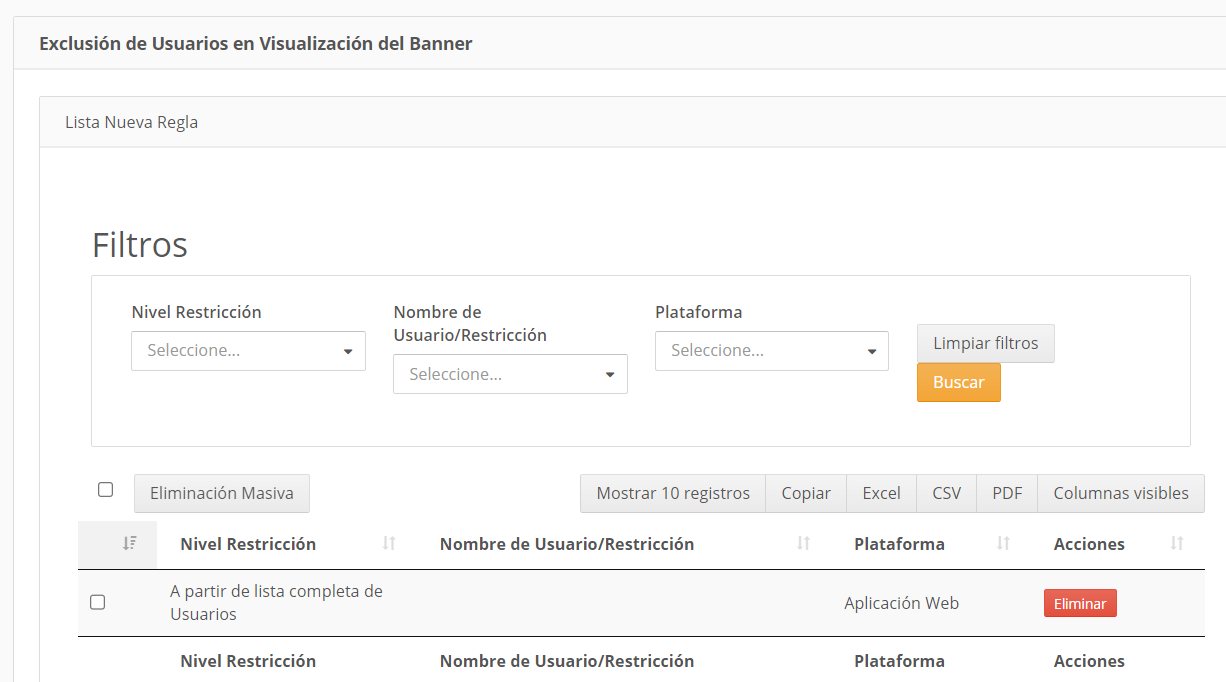
También tienes el botón de Eliminación masiva por si tienes muchas reglas que eliminar.
De esta manera se realiza la exclusión de usuarios al banner.